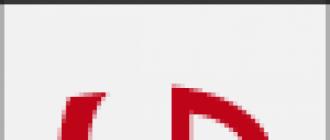База данных (БД) — это организованная структура, предназначенная для хранения информации. Обычно БД представляются в виде совокупности взаимосвязанных файлов или таблиц, предназначенных для решения конкретной задачи.
С понятием БД тесно связано понятие системы управления базой данных (СУБД). СУБД — это комплекс программных средств, предназначенных для создания структуры новой базы, наполнения ее содержимым, редактирования содержимого и визуализации информации.
СУБД Access входит в состав Microsoft Office и предназначена для работы с реляционными БД , т.е. представленными в табличной форме. В отличие от табличного процессора Excel, Access имеет более развитые средства для отбора данных из взаимосвязанных таблиц, формирования новых таблиц и отчетов.
Характерной особенностью баз данных, созданных в Access, является хранение создаваемых таблиц и средств для обработки данных в одном файле, имеющем расширение.mdb. Достоинством Access является возможность создания СУБД (т.е. программы управления) без программирования. Однако, для сложных СУБД применение программирования на встроенном языке Visual Basic for Applications (VBA) позволяет повысить эффективность системы управления.
Основным элементом БД является таблица. Столбцы таблицы БД называются полями , а строки — записями . Первым этапом создания таблицы БД является задание ее структуры, т.е. определение количества и типа полей. Вторым этапом является ввод и редактирование записей в таблицу. БД считается созданной, даже если она пустая.
Поля таблицы просто определяют ее структуру и групповые свойства данных, записываемых в ячейках. Рассмотрим основные свойства полей БД.
- Имя поля — определяет как надо обращаться к данным поля (имена используются как заголовки таблиц).
- Тип поля — определяет тип данных, которые могут содержаться в данном поле (текстовые, числовые, дата, Memo, денежный, счетчик и др.).
- Размер поля — определяет предельную длину данных, которые могут размещаться в поле.
- Формат поля — способ форматирования данных в ячейках.
Типы таблиц и ключей в реляционных базах данных
Реляционные базы данных характеризуются наличием некоторых типов таблиц и ключей , позволяющих определить отношения между таблицами. Для того чтобы понять принципы разработки реляционных баз данных, требуется дать определения различных типов реляционных ключей и таблиц:
- Базовая таблица . В реляционной базе данных базовой таблицей называется таблица, которая включает один или несколько столбцов свойств объекта и содержит первичный ключ , который однозначно определяет этот объект. Более того, базовая таблица должна содержать первичный ключ. Базовые таблицы часто называют первичными , поскольку они имеют первичный ключ .
- Промежуточная таблица . Таблица, не являющаяся базовой (т. к. она не объединяет свойства объекта или не содержит поле первичного ключа), которая используется для обеспечения связей между другими таблицами, называется таблицей отношений . Ключевые поля в таблицах отношений должны быть внешними ключами , связанными с первичными ключами базовой таблицы. Проще говоря, таблица отношений состоит только из внешних ключей и не содержит независимых элементов данных.
- Первичный ключ . Первичный ключ состоит из набора значений, которые однозначно определяют запись базовой таблицы. Любому значению первичного ключа должна соответствовать одна и только одна строка таблицы. Первичный ключ включает одно поле только в том случае, если это поле не содержит повторяющихся значений.
- Составные ключи . Если для выполнения условий, накладываемых на значения первичного ключа, заданный ключ включает несколько полей таблицы, то тогда он называется составным .
- Внешние ключи . Внешний ключ — это столбец, значения которого соответствуют значениям первичного ключа другой связанной таблицы.
Управление средой MS Access
После запуска Access на экран выводится окно базы данных со списком объектов. Основные объекты: таблицы, запросы, формы, отчеты, макросы, модули. С этими объектами можно работать в двух режимах: конструктора и воспроизведения. На рисунке показано окно базы данных "Успеваемость", содержащее четыре таблицы.
Основные объекты окна БД имеют следующее назначение:
- таблица — основное средство для хранения информации в БД;
- запрос — это инструмент для извлечения необходимой информации из исходных таблиц и представления ее в удобной форме;
- форма — это основное средство для ввода данных, управления СУБД и вывода результатов на экран монитора;
- отчет — это специальное средство для формирования выходных документов и вывода их на принтер;
- макросы в Access представляют собой совокупность внутренних команд, предназначенных для автоматизации работы с БД;
- модули являются программами, создаваемыми средствами языка VBA, и похожи на макросы в Word и Excel.
Таблицы и запросы связываются между собой с помощью схемы данных .
Таблицы, запросы, формы и отчеты БД можно создавать в двух режимах: вручную с помощью конструктора или при помощи Мастера. Выбор средства определяется конкретными обстоятельствами, однако следует заметить, что мастер быстро создает заготовку объекта, которую обычно требуется "дорабатывать" вручную.
Технология разработки СУБД содержит несколько этапов, основными из которых являются:
- проектирование структуры БД и связей между таблицами;
- разработка структуры отдельных таблиц и ввод данных в таблицы;
- разработка запросов;
- разработка схемы данных, реализующей запроектированные связи между таблицами и запросами;
- разработка макросов и программных модулей для управления БД;
- разработка форм для реализации интерфейса управления БД;
- разработка отчетов для печати документов.
Приведенная последовательность этапов не является жесткой. Обычно разработчику СУБД приходится многократно возвращаться к одним и тем же этапам, постепенно уточняя проект.
Контрольные вопросы
- Что называется базой данных (БД)? Как представляются БД?
- Что такое система управления базой данных (СУБД)?
- Что представляет собой СУБД Access? В чем его отличие от табличного процессора Excel?
- Какие БД называются реляционными?
- Как СУБД Access хранит создаваемые таблицы и средства для обработки данных?
- Каковы основные элементы БД?
- В чем заключается первый этап создания таблицы БД? Второй этап?
- Что определяют поля таблицы?
- Каковы основные свойства полей?
- Перечислите типы таблиц и ключей в реляционных БД?
- Чем характеризуется базовая таблица?
- Какие таблицы называются промежуточными?
- Что такое первичный ключ?
- В каких случаях используется составной ключ?
- Что такое внешний ключ?
- Каковы основные объекты окна базы данных, которое появляется после загрузки Access? Каково их назначение?
- Как можно создавать таблицы, запросы, формы и отчеты?
- Какие этапы включает в себя технология разработки СУБД?
Приобретение практических навыков работы с
Системой Управления Базами Данных Access для Windows
Цель работы
Практически научить студентов основным приемам работы с СУБД Access для Windows :
создание базовых таблиц;
создание межтабличных связей;
создание запросов;
создание составной формы, состоящей из основной и подчиненной форм;
создание отчетов.
Краткие сведения
Запуск Microsoft access для Windows
Рассмотрим один из способов запуска СУБД Microsoft Access .Нажав кнопку Пуск , получаем доступ к главному меню, которое тут же раскроется, а через это меню выполняем команду Программы и выбираем необходимую программу - Microsoft Access . Программа будет загружена, на панели задач появится новая кнопка, на экране будет открыто окно Microsoft Access .
Основные понятия Microsoft Access
База данных (БД) – это совокупность сведений, относящихся к определенной теме или задаче.
Реляционные БД – базы данных с табличной формой организации информации. Реляционная БД состоит из одной или нескольких взаимосвязанных двумерных таблиц.
СУБД (Система Управления Базами Данных) – программное обеспечение для работы с базами данных. Большинство современных СУБД предназначены для работы с реляционными базами данных.
Данные – это все, что вы хотите сохранить и к чему намерены обращаться неоднократно. В Microsoft Access данными могут быть тексты, числа, даты и картинки. Если, например, вы продаете книги, то можете хранить их названия, изображения обложек, координаты авторов, количество пачек на складе, цены на них, даты продаж.
Запись – строка таблицы. Одна запись содержит информацию об отдельном объекте, описываемом в БД.
Поле – столбец таблицы. Поле содержит определенное свойство объекта. Каждое поля имеет имя. Внутри имени поля нельзя использовать пробелы. Для связки между словами можно ставить знак подчеркивания.
Первичный (главный) ключ БД – это поле или группа полей, с помощью которых можно однозначно идентифицировать запись. Значение первичного ключа не должно повторяться у разных записей.
Тип поля определяет множество значений, которые может принимать данное поле в различных записях. В реляционных базах данных используется четыре основных типа полей: числовой, символьный, дата, логический. Логический тип соответствует полю, которое может принимать всего два значения: "да" – "нет" или "истина" – "ложь".
Таблица базы данных – это совокупность сведений, относящихся к определенной теме или категории объектов.
Свойства полей БД:
имя поля - определяет, как следует обращаться к данным этого поля при автоматических операциях с базой;
тип поля – определяет тип данных, которые могут содержаться в данном поле;
размер поля – определяет предельную длину (в символах) данных, которые могут размещаться в данном поле;
формат поля – определяет способ форматирования данных в ячейках, принадлежащих полю;
маска ввода – определяет форму, в которой вводятся данные в поле (средство автоматизации ввода данных);
подпись – определяет заголовок столбца таблицы для данного поля (если подпись не указана, то в качестве заголовка столбца используется свойство имя поля );
значение по умолчанию – то значение, которое вводится в ячейки поля автоматически;
условие на значение – ограничение, используемое для проверки правильности ввода данных (средство автоматизации ввода, которое используется, как правило, для данных, имеющих числовой, денежный или тип даты);
сообщение об ошибке – текстовое сообщение, которое выдается автоматически при попытке ввода в поле ошибочных данных;
обязательное поле – свойство, определяющее обязательность заполнения данного поля при наполнении базы;
пустые строки – свойство, разрешающее ввод пустых строковых данных (от свойства Обязательное поле отличается тем, что относится не ко всем типам данных, а лишь к некоторым, например, к текстовым);
индексированное поле – если поле обладает этим свойством, все операции, связанные с поиском или сортировкой записей по значению, хранящемуся в данном поле, существенно ускоряется.
Заполнение и редактирование БД
После запуска СУБД Microsoft Access, появится окно, в котором необходимо отметить соответствующее действие: создать новую или открыть старую базу данных.
Для начала работы с уже созданной базой данных требуется открыть файл, где она хранится. Все таблицы, входящие в состав БД, хранятся в одном файле. Для ввода и редактирования записей БД в СУБД есть два режима: таблица и форма.
Режим таблицы позволяет просматривать и редактировать данные, организованные в виде строк и столбцов. Каждый столбец таблицы соответствует одному полю, а каждая строка – одной записи. В режиме таблицы на экран выводится сразу несколько записей БД. Его удобнее использовать для просмотра и удаления записей, а также для ввода информации в таблицы, состоящие из небольшого количества полей.
Режим формы удобно использовать для ввода данных в таблицы с большим числом полей. В этом режиме в большинстве СУБД поля таблицы можно расположить в любом месте экрана, для чего существует специальный Конструктор форм . В более простых СУБД существует одна стандартная форма, в которой каждое поле занимает одну или несколько строк. В этом режиме на экран обычно выводится только одна запись таблицы базы данных.
Извлечение информации из БД
Запрос – это средство извлечения информации из базы данных, отвечающей некоторым условиям, задаваемым пользователем. Команды запроса справки могут формироваться пользователем двумя основными способами: 1) путем ввода команды; 2) с помощью специальных конструкторов формирования запросов.
Простое логическое выражение представляет собой либо операцию отношения , либо поле логического типа. Сложное логическое выражение содержит логические операции "И ", "ИЛИ ", "НЕ ".
Сортировка – процесс упорядочения записей в таблице.
Порядок сортировки – один из двух вариантов упорядочения записей: по возрастанию значений ключа или по убыванию значений ключа.
Проектирование и нормализация БД
От этапа проектирования зависит дальнейший успех работы с базой. При неправильно спроектированной базе данных придется вносить изменения не только в ее структуру, но и во все уже созданные для этой базы приложения (формы, отчеты, запросы, программы и т.д.).
Первое, что нужно сделать при проектировании БД, - определить список данных, которые необходимо хранить в базе. Следующий шаг – сформировать структуру таблиц (одной или нескольких). База данных, созданная при проектировании, может обладать некоторыми недостатками. Например, может содержать избыточную информацию (например, повторение записей). Для избавления от недостатков база данных должна быть нормализованной . Обычно в результате нормализации получается многотабличная БД.
каждая таблица имеет главный ключ;
все поля каждой таблицы зависят от главного ключа целиком;
в таблицах отсутствуют группы повторяющихся значений.
Для успешной работы с многотабличными базами данных обычно требуется установить между ними связи. При установке связей обычно пользуются терминами базовая таблица и подчиненная . Связь создается парой полей, одно из которых находится в базовой таблице, а другое – в подчиненной. Базовая –это та таблица, которая участвует в связи своим ключевым полем (название этого поля на Схеме данных отображается полужирным шрифтом). Эти поля могут содержать повторяющиеся значения. Когда значение в связанном поле записи базовой таблицы совпадает со значением в связанном поле подчиненной, то эти записи называются связанными.
Если связанное поле подчиненной таблицы содержит только уникальные значения, то создается связь один-к-одному . Если это поле может содержать повторяющиеся значения, то создается связь один-ко-многим .
Пример создания базы данных "Результат сессии"
Пусть одна таблица содержит данные о студентах – номер зачетной книжки, фамилию, имя, отчество, пол, дату рождения, номер группы (рис. 1). Другая - может быть посвящена результатам сессии (рис. 3). Третья – назначению стипендии (рис. 4).
Из рис.1 видно, что каждое поле представляет собой столбец таблицы и содержит определенную категорию информации. Каждая запись представляет собой строку таблицы и содержит всю информацию о конкретном студенте.
Для того чтобы изменить высоту строк в таблице, используют разделители записей, расположенные с левой стороны таблицы. Для изменения ширины колонки пользуются разделителями полей, которые находятся в верхней части таблицы.
Вносить данные в таблицу можно в Режиме таблицы , выбрав команду Режим таблицы из пункта меню Вид . Также можно создать новую таблицу в Режиме конструктора , выбрав команду Режим конструктора из пункта меню Вид . Переключение между режимами осуществляется двумя кнопками на панели инструментов.
Р
ис. 1
При создании таблицы целесообразно задать ключевое поле. Это поможет впоследствии, при организации связей между таблицами. Для задания ключевого поля достаточно щелкнуть на его имени правой кнопкой мыши и в открывшемся динамическом меню выбрать пункт Ключевое поле . Microsoft Access вводит в таблицу в качестве ключевого поля то, в котором находится слово Счетчик (рис. 1). Нет нужды самостоятельно заполнять это поле - Microsoft Access автоматически присвоит номер каждой из ваших записей. Остальную информацию придется вводить с клавиатуры. Для перехода к следующей записи нажмите клавишу .
Присвоение имен полям и выбор типа данных
В столбце Тип данных таблицы, открытой в режиме конструктора, нужно определить необходимый тип данных и присвоить определенные имена полям (рис. 2).
Тип данных:
текстовый – тип данных, используемый для хранения обычного неформатированного текста ограниченного размера (до 255 символов);
поле Memo – специальный тип данных для хранения больших объемов текста (до 65535 символов). Физически текст не хранится в поле. Он хранится в другом месте базы данных, а в поле хранится указатель на него, но для пользователя такое разделение заметно не всегда;
числовой – тип данных для хранения действительных чисел;
дата/время – тип данных для хранения календарных дат и текущего времени;
денежный – тип данных для хранения денежных сумм. Теоретически, для их записи можно было бы пользоваться и полями числового типа, но для денежных сумм есть некоторые особенности (например, связанные с правилами округления), которые делают более удобным использование специального типа данных, а не настройку числового типа;

счетчик – специальный тип данных для уникальных (не повторяющихся в поле) натуральных чисел с автоматическим наращиванием. Естественное использование - для порядковой нумерации записей;
логический – тип для хранения логических данных (могут принимать только два значения, например, Да или Нет );
поле объекта OLE – специальный тип данных, предназначенный для хранения объектов OLE , например, мультимедийных. Реально такие объекты в таблице не хранятся, они хранятся в другом месте внутренней структуры файла базы данных, а в таблице хранятся только указатели на них;
гиперссылка – специальное поле для хранения адресов URL Web -объектов Интернета. При щелчке на ссылке автоматически происходит запуск броузера и воспроизведение объекта в его окне;
Мастер подстановок – это не специальный тип данных. Это объект, настройкой которого можно автоматизировать ввод данных в поле так, чтобы не вводить их вручную, а выбирать из раскрывающегося списка.
Каждый тип данных связан с вполне определенным набором свойств.
Установление связей между таблицами
Microsoft Access имеет дело с базами родственных данных, благодаря чему вы можете одновременно работать с данными из нескольких таблиц. Сформировав таблицы базы данных и установив ключевое поле для каждой таблицы, можно создать между таблицами взаимоотношения. Они помогут Microsoft Access связывать данные в каждом новом запросе, форме или отчете, включающем обе связанные таблицы.
В Microsoft Access можно создать два типа связей: отношение один-ко-многим (рис. 7) или отношение один-к-одному (рис. 6). В первом случае, более распространенном, одна запись таблицы связана с множеством записей другой таблицы.
В случае менее распространенного отношения один-к-одному одной записи в первичной таблице соответствует только одна запись связанной таблицы. Например, фамилия, имя, отчество, пол, дата рождения, группа студента могут располагаться в одной таблице, а данные о результатах сессии - в другой. Между этими таблицами будет существовать отношение один-к-одному , так как каждой записи в одной из них соответствует единственная запись в другой.
Создание связи между двумя таблицами
Для создания связи между двумя таблицами, следует прежде убедиться, что в них есть совпадающие поля, выбрать базовую таблицу из двух (если речь идет о связи один – ко – многим).
Например, в двух таблицах студент и сессия (рис. 1 и рис. 3) количество записей одинаково, следовательно, здесь тип связи один – к –одному . Для осуществления связи необходимо предварительно в режиме Конструктора (таблицы студент и сессия) установить Ключевое поле с помощью динамического меню, нажав мышью напротив поля Номер. Установив Ключевое поле в двух таблицах, их можно связать.
Например, в двух других таблицах: сессия (рис. 3) и стипендия (рис.4) , количество записей разное, следовательно, здесь тип связи один – ко – многим . В этом случае необходимо выбрать из них базовую таблицу. Базовая таблица – эта та таблица, в которой нет совпадающих записей в одинаковых полях двух таблиц (совпадающие поля – Результат ). В данном примере базовой будет таблица стипендия и только в ней необходимо установить Ключевое поле напротив поля Результат . Установив Ключевое поле в таблице стипендия , можно установить тип связи один – ко - многим .
После того как связь установлена, нельзя изменять или удалять поля, на которых она основана, до тех пор, пока не удалите саму связь.
Прежде чем создать связь, необходимо открыть окно Схема данных . Для этого выберите команду Схема данных из меню Сервис . Если данное окно открывается не впервые, окно появится точно в таком виде, в каком сохранили его в последний раз. При первом установлении связи окно будет пустым и сначала появится диалоговое окно Добавление таблицы . Затем необходимо добавить все таблицы, которые необходимо связать.
В данном примере в окне Схема данных показана взаимосвязь между таблицами базы данных sess .dmb (рис. 5). Дополнительные две таблицы: сессия и стипендия показаны на рис. 3 и рис. 4 соответственно.
студент и таблицей сессия необходимо:
Перетащите мышью поле Номер из списка полей студенты в поле Номер из списка полей сессия Связи (рис.6).
Замечание : проверьте, что имя поля находится в обоих списках. В диалоговом окне Связи также приведены элементы управления для обеспечения условий целостности данных. Если установлен только флажок Обеспечение целостности данных , то удалять данные из ключевого поля главной таблицы нельзя. Если включены и флажки Каскадное обновление связанных полей и Каскадное удаление связанных записей , то, соответственно, операции редактирования и удаления данных в ключевом поле главной таблицы разрешены, но сопровождаются автоматическими изменениями в связанной таблице.
Нажмите на кнопку Создать , теперь таблица студент связана с таблицей сессия . Видно линию, которая соединяет два совпадающих поля в этих таблицах (рис. 5). Взаимосвязь будет сохраняться до тех пор, пока ее не удалите. Два раза щелкнув по данной связи, можно ее изменить.
Закройте данное окно, при этом система спросит, сохранить ли изменения макета Схема данных . Заметим, что от вашего решения зависит лишь графическое представление окна. Установленные же связи останутся в вашей базе данных. Нажмите на кнопку Да , чтобы сохранить представление окна взаимосвязей.
Открыв в следующий раз окно Схема данных , увидите его таким, каким только что сохранили.
Для установления связи между таблицей стипендия и таблицей сессия необходимо:
Перетащите мышью поле Результат из списка полей стипендия в поле Результат из списка полей сессия . Отпустив клавишу мыши, появится диалоговое окно Связи (рис.7).
Замечание: Поля связанной таблицы, соответствующие ключевым полям первичной таблицы, могут иметь разные имена. Но они должны содержать совпадающие данные и характеризоваться одинаковым типом данных, а поля данных цифрового типа должны также иметь одинаковый формат.
Исключение составляет случай, когда ключевое поле первичной таблицы по типу данных является счетчиком. Тогда соответствующее поле связанной таблицы может быть тоже счетчиком или характеризоваться цифровым типом данных, причем свойство Размер поля должно быть установлено на Длинное целое .
Работа с запросами
Эти объекты служат для извлечения данных из таблиц и предоставления их пользователю в удобном виде. Запрос определяет группу записей, с которыми необходимо работать. Можно применить запрос для сортировки данных или для просмотра целого подмножества сведений из вашей базы данных. Например, вместо того, чтобы просматривать всю таблицу студент, можно просмотреть сведения только о студентах, получивших оценки хорошо или отлично (рис. 9) или о студентах, получивших также и удовлетворительные оценки (рис. 8).
Запросы лучше готовить вручную, с помощью Конструктора . Для этого необходимо из меню Вставка выбрать команду Запрос , при этом появится диалоговое окно Новый запрос , в котором необходимо выбрать режим Конструктор . Создание запроса в режиме Конструктор откроет специальный бланк, называемый бланком запроса по образцу (рис. 10, 11). Он состоит из двух областей. В верхней отображается структура таблиц, к которым запрос адресован, а нижняя область разбита на столбцы – по одному столбцу на каждое поле будущей результирующей таблицы.
С помощью команды Добавить таблицу из меню Запрос откроется диалоговое окно Добавление таблицы . Выбрав необходимые таблицы, в верхней области (рис. 10) откроются те таблицы, к которым обращен запрос. Между этими таблицами необходимо установить нужные связи для правильного запуска запроса. Затем из них переместите мышью те поля, которые должны войти в результирующую таблицу. При этом автоматически заполняются столбцы в нижней части бланка. Сформировав структуру запроса, его закрывают, дают ему имя и в дальнейшем запускают двойным щелчком на значке в окне База данных.
Сортировка . При щелчке на этой строке открывается кнопка раскрывающегося списка, в котором можно выбрать метод сортировки: по возрастанию или по убыванию.
В нижней части бланка имеется специальная строка Условие отбора . Для каждого поля в этой строке можно задать индивидуальное условие, например, на рис. 10 введено условие 0 в столбце Процент ,на рис. 11 введено условие >0 .
Р
ис. 3
Р
ис. 4
Р
ис. 5

Р
ис. 7
Р
ис. 8

Р
ис. 10
Р
ис. 11
Другие виды запросов
Мы рассмотрели запросы на выборку. Это самые простые и, в то же время, наиболее распространенные виды запросов. Однако существуют и другие виды запросов. К ним относятся, прежде всего:
перекрестный запрос (создается при использовании Мастера запросов ), позволяющий создавать результирующие таблицы на основе результатов расчетов, полученных при анализе группы таблиц. Например, данный запрос может автоматически произвести группировку и подсчет сумм и представит данные в удобном формате (рис. 12);
повторяющиеся записи (рис. 13);
записи без подчиненных (рис. 14).
Р
ис. 12
Р
ис. 13
Р
ис. 14
Работа с формами

С одной стороны, формы позволяют пользователям вводить данные в таблицы базы данных без непосредственного доступа к самим таблицам. С другой стороны, они позволяют выводить результаты работы запросов не в виде результирующих таблиц, а в виде красиво оформленных форм. Также возможен и комбинированный подход – это вопрос творчества.
Существует три вида автоформ (рис.15): в столбец , ленточная и табличная . Автоформа в столбец (рис. 16) отображает все поля одной записи – она удобна для ввода и редактирования данных. Ленточная автоформа (рис. 17) отображает одновременно группу записей – ее удобно использовать для оформления вывода данных. Табличная – похожа на таблицу, на которой она основана.
Форма, которая основана на одном объекте, называется простой формой . Форма, основанная на полях из нескольких связанных таблиц, называется сложной и представляет собой композицию из нескольких форм.
Р
ис. 16

Рис. 17
Структура формы
Форма имеет три основных раздела: область заголовка, область данных и область примечания. Линии, разделяющие разделы, перетаскиваются по вертикали с помощью мыши – это позволяет изменять размеры разделов так, как требуется. Элементы управления, которыми может пользоваться разработчик, представлены на Панели элементов . Ее можно открыть из меню Вид командой Панель элементов только в режиме Конструктора . Выбор элемента управления выполняется одним щелчком на его значке в Панели элементов , после чего следующим щелчком в поле формы вставляется место, куда он должен быть поставлен. Вместе с элементом в поле формы вставляется его присоединенная надпись. Редактированием свойства элемента управления можно дать элементу управления более содержательную подпись через контекстное меню.
Представление в форме связанных данных
У вас может возникнуть необходимость работать с формой, которая содержит информацию сразу из двух таблиц или из таблицы и запроса. В этом случае необходимо создать форму с подчиненной формой , которая представляет собой форму внутри другой формы. В большинстве случаев подчиненная форма связана с основной . Например, основная форма студент (рис. 19) базы данных sess . mdb , создается с помощью панели Формы , кнопки Создать и выбора Мастера форм (смотри пункт создание форм с помощью мастера). Форма, которая должна быть подчиненной, может иметь вид таблицы. При этом, форма создается с помощью панели Форма , кнопки Создать и выбора пункта Автоформа: табличная в появившемся окне. И в этом же окне выбрать нужную таблицу, в данном примере, таблицу сессия , а затем присвоить название данной форме подч1 .
Теперь у нас созданы две формы. Далее необходимо войти в основную форму студент двойным щелчком и в режиме Конструктор , кнопки на панели элементов Подчиненная форма добавить подчиненную форму подч1 к основной форме студент .
Создание подчиненной формы
Выбрав кнопку Подчиненная форма , необходимо подвести мышь в область примечания и вы увидите, что ней появится крестик. Затем движением мыши установите границы внедренной области, состоящей из двух частей. В первой части необходимо изменить название подчиненной формы. Во второй – нажать правую кнопку и в появившемся динамическом меню выбрать пункт Свойства , появится окно Подчиненная форма / отчет . В данном окне выбрать панель Все , ввести имя Подчиненной формы и выбрать Объект-источник , в данном примере, объект-источник – подч1 (рис. 18). Затем нажать кнопку закрыть и данную область растянуть, чтобы все данные таблицы были видны. Затем сохранить полученную составную форму, которая уже состоит из двух форм: основной (в примере – студент ) и подчиненной (в примере – сессия ) и закрыть, т.е. вернетесь в окно Базы данных .
В итоге составная форма сост_подч представлена на рис. 19.
Р
ис. 18
Р
ис. 19
Создание форм с помощью мастера
Мастер форм – специальное программное средство, создающее структуру формы в режиме диалога с разработчиком. Мастер форм можно запустить из окна База данных , щелкнув на панель Формы , а затем на кнопку Создать и в появившемся окне Новая форма выбрать (рис. 15) пункт Мастер формы . Далее необходимо выполнить следующее:
на первом этапе работы Мастера форм выбирают таблицы или запросы, которые войдут в будущую форму;
на втором этапе - необходимые поля таблицы или запроса;
на третьем этапе - внешний вид формы;
на четвертом этапе – стиль оформления формы;
на последнем этапе выполняется сохранение формы под заданным именем. Здесь можно включить переключатель Изменить макет формы , который открывает только что созданную форму в режиме Конструктора .
Создание отчетов
По своим свойствам и структуре отчеты во многом похожи на формы, но предназначены для вывода на печатающее устройство. Отчеты отличаются тем, что в них приняты специальные меры для группирования выводимых данных и для вывода специальных элементов оформления, характерных для печатных документов (верхний и нижний колонтитулы, номера страниц, служебная информация о времени создания отчета и т.д.).
Данные станут более информативными, если их сгруппировать по определенным категориям. Группа представляет собой совокупность родственных записей. Когда, например, просматриваем данные об успеваемости студентов, то лучше получить сведения, сгруппированные по номерам групп (рис. 20).
Кроме того, что отчет может представлять сгруппированные определенным образом данные, он еще может содержать вводную и суммарную информацию по каждой из групп.
Средством автоматизированного создания отчетов является Мастер отчетов . Он работает в несколько этапов. При его работе выполняется выбор базовых таблиц или запросов, на которых отчет базируется, выбор полей, отображаемых в отчете, выбор полей группировки, выбор полей и методов сортировки, выбор формы печатного макета и стиля оформления.
Редактирование структуры отчета выполняют в режиме Конструктора .
Р
ис. 20
Задания и порядок выполнения
Варианты для заданий с № 1 по № 5 определяются преподавателем.
Задание № 1. Создание собственной базы данных и создание таблиц в ней (таблицы заполняются в Режиме таблиц)
Задание № 2. Установление связей между таблицами.
Самостоятельно определить базовую таблицу и тип связи между таблицами.
Задание № 3. Формирование запроса к многотабличным базам данных (с помощью Конструктора)
Замечание : При формировании запросов к многотабличным базам данных нужно указывать, к какой таблице относится то или иное поле. При определении условия поиска обычно название таблицы отделяется от названия поля точкой. Формирование запросов с использованием полей из различных БД имеет смысл только в том случае, если между этими таблицами установлены связи.
Задание № 4. Создание форм (с помощью Мастера форм) и составных форм (с помощью Конструктора)
С помощью таблиц необходимо создать две формы (одна - основная, другая – подчиненная).
Задание № 5. Создание отчетов (с помощью Мастера отчетов)
Задание № 6. Создание перекрестного запроса в новой базе данных new .mdb
Создайте таблицу 1.
Таблица 1 группирует итоговое значение только по вертикали, по сотрудникам и категориям. В результате получается много записей, что затрудняет сравнение показателей сотрудников.
Создайте перекрестный запрос, который будет отображать те же данные, но группировать их по горизонтали и по вертикали, представляя таблицу в более компактном виде. Результат перекрестного запроса представлен в таблице 2.
Т
аблица 1
Таблица 2

Контрольные вопросы
Какие этапы создания БД известны?
Как осуществить проектирование БД?
Что означает нормализованная БД?
Какие типы данных могут храниться в полях базы данных?
Каковы требования к связывающим таблицам?
Поясните, что означают связи: один к одному и один ко многим?
Для чего необходимо использовать Схему данных ?
Для чего необходим режим Конструктор ?
Какие известны виды запросов?
Из каких частей состоит составная форма?
Информатика. Базовый курс / Симонович С.В. и др. - СПб: Питер, 2001.
Пример. Требуется создать запрос на обновление, после выполнения которого в таблице СОТРУДНИКИ будут увеличены на 20% оклады сотрудников, принятых на работу до 01.01.2000.
При заполнении бланка запроса включаем в него поля Оклад иДата назначения из таблицы СОТРУДНИКИ.
Для поля Оклад в строкеОбновление вводим правило обновления:[Оклад] * 1,2
Для поля Дата назначения в строкеУсловие отбора вводим условие:< 01.01.2000 (рис. 44).
В результате выполнения этого запроса в таблице СОТРУДНИКИ будут изменены значения в поле Оклад в тех записях таблицы, для которых значение в полеДата назначения меньше 01.01.2000.

Рис. 44. Создание запроса на обновление записей базовых таблиц.
Запрос на создание таблицы создает новуюбазовую таблицу (имена базовых таблиц указаны на вкладкеТаблицы в окне базы данных) на основе всех или части данных из одной или нескольких таблиц. Запрос на создание таблицы полезен для выполнения следующих действий:
Создание таблицы для экспорта в другую базу данных Microsoft Access. Например, требуется создать таблицу, содержащую несколько полей из таблицы СОТРУДНИКИ, а затем экспортировать эту таблицу в базу данных, используемую отделом кадров.
Создание резервной копии таблицы.
Создание архивной таблицы, содержащей старые записи. Например, можно создать таблицу, сохраняющую все старые заказы, прежде чем удалить их из текущей таблицы.
Создание запроса на создание новой таблицы

Пример. Требуется создать запрос на создание новой базовой таблицы АДРЕСА_СОТРУДНИКОВ, которая должна содержать поля Фамилия ,Имя ,Отчество из таблицы СОТРУДНИКИ и поляАдрес ,Телефон из таблицы ЛИЧНЫЕ ДАННЫЕ.
При заполнении бланка запроса включаем в него требуемые поля из таблиц СОТРУДНИКИ и ЛИЧНЫЕ ДАННЫЕ (рис. 45). Нажав кнопку Тип запроса , выбираемСоздание таблицы и вводим в диалоговом окне имя новой таблицы АДРЕСА_СОТРУДНИКОВ.
Выполнив запрос, переключаемся на вкладку Таблицы в окнеБаза данных . Можем убедиться в том, что в списке таблиц базы данных появилась новая базовая таблица с именем АДРЕСА_СОТРУДНИКОВ.

Рис. 45. Создание запроса на создание новой базовой таблицы.
Анализ технологии создания таблиц
Основным элементом БД является таблица. Таблицы - это основной объект базы данных, в котором хранятся все данные, имеющиеся в базе, а также структура базы (поля, их типы, свойства).
Строки таблицы БД называются записями. Запись -- это место хранения отдельного элемента информации. Каждая запись состоит из одного или нескольких полей. Поля соответствуют столбцам таблицы. Поля должны быть определены как конкретный тип данных: текст, дата или время, число или какой-либо иной тип.
Первым этапом создания БД является ее структуры, т.е. определение количества и типа полей. Вторым этапом является ввод и редактирование записей в таблицу. Бд считается созданной, даже если она пустая.
Поля таблицы просто определяют ее структуру и групповые свойства данных, записываемых в ячейках. Рассмотрим основные свойства БД:
Имя поля - определяет как надо обращаться в данным поля)имена используются как заголовки таблиц)
Тип поля - определяет тип данных, которые могут содержаться в данном поле (текстовые, числовые, дата и т.д.)
Размер поля - определяет предельную длину данных, которые могут размещаться в поле
Формат поля - способ форматирования данных в ячейках.
Типы таблиц и ключей в реляционных базах данных
Реляционные базы данных характеризуются наличием некоторых типов таблиц и ключей, позволяющих определить связи между таблицами. Для того чтобы понять принципы разработки реляционных баз данных, требуется дать определения различных типов реляционных ключей и таблиц:
Базовая таблица. В реляционной базе данных базовой таблицей называется таблица, которая включает один или несколько столбцов свойств объекта и содержит первичный ключ, который однозначно определяет этот объект. Более того, базовая таблица должна содержать первичный ключ. Базовые таблицы часто называют первичными, поскольку они имеют первичный ключ.
Промежуточная таблица. Таблица, не являющаяся базовой (т.к. она не объединяет свойства объекта или не содержит поле первичного ключа), которая используется для обеспечения связей между другими таблицами, называется таблицей отношений. Ключевые поля в таблицах отнощений должны быть внешними ключами, вязанными с первичными ключами базовой таблицы. Проще говоря, таблица отношений состоит только из внешних ключей и не содержит независимых элементов таблиц.
Первичный ключ. Первичный ключ состоит из набора значений, которые однозначно определяют запись базовой таблицы. Любому значению первичного ключа должна соответствовать одна и только одна строка таблицы. Первичный ключ включает одно поле в том случае, если это поле не содержит повторяющихся значений.
Составные ключи. Если для выполнения условий, накладываемых на значения первичного ключа, заданный ключ включает несколько полей таблицы, то тогда он называется составным.
Внешние ключи. Внешний ключ -это столбец, значения которого соответствуют значениям первичного ключа другой связанной таблицы.
2.4. Работа с запросами. Запросы на выборку
Если пользователю надо получить данные из БД, он должен использовать специальные объекты - запросы. Особенность запросов состоит в том, что они извлекают данные из базовых таблиц и создают на их основе временную результирующую таблицу . При сохранении запроса сохраняется не результирующая таблица, а только алгоритм ее получения . Поэтому при следующем выполнении запроса мы, скорее всего, получим другую результирующую таблицу, отражающую новое состояние базы данных.
Если запрос подготовлен и сохранен в базе данных, то для выполнения запроса следует открыть панель Запросы в окне База данных (рис. 30), выбрать запрос и открыть его двойным щелчком на значке запроса – откроется результирующая таблица, соответствующая данному запросу.
Запросы лучше создавать вручную в режиме Конструктор . Для этого используется специальный значок Создание запроса в режиме конструктора в окне База данных . Он открывает специальный бланк, называемый бланком запроса по образцу (рис. 31). Он состоит из двух областей. В верхней отображается структура таблиц, к которым адресован запрос, а нижняя область разбита на столбцы – по одному столбцу на каждое поле будущей результирующей таблицы.

Для включения полей базовых таблиц в результирующую таблицу запроса следует дважды щелкнуть соответствующее поле в верхней части бланка. При этом автоматически заполняются столбцы в нижней части бланка.
Упорядочение записей в результирующей таблице. Если необходимо, чтобы данные, отобранные в результате работы запроса, были упорядочены по какому-либо полю, применяют сортировку . В нижней части бланка имеется специальная строка Сортировка . При щелчке на этой строке появляется раскрывающийся список, в котором можно выбрать метод сортировки: по возрастанию или по убыванию . В результирующей таблице данные будут отсортированы по тому полю, для которого задан порядок сортировки. На рисунке 32 задана сортировка по полю Фамилия .
Управление отображением данных в результирующей таблице. В нижней части бланка запроса по образцу имеется строка Вывод на экран . По умолчанию предполагается, что все поля, включенные в запрос, должны выводиться на экран, но это не всегда целесообразно. Бывают случаи, когда некое поле необходимо включить в запрос, но нежелательно, чтобы пользователь базы видел его содержание. В таких случаях отображение содержимого на экране запрещают сбросом флажка Вывод на экран . На рисунке 32 поле Город в результирующей таблице не будет показываться, хотя оно содержится в таблице. Необходимость включения этого поля в запрос обусловлена тем, что по нему задано условие отбора данных.

Рис. 32. Задание условий сортировки записей и показа полей в результирующей таблице запроса.
Сформировав структуру запроса, его закрывают, дают ему имя и в дальнейшем запускают двойным щелчком на значке в окне База данных .
Простые запросы на выборку
Такие запросы используются для отбора записей из одной или нескольких взаимосвязанных таблиц в соответствии с заданными критериями отбора . Критерии отбора записей записываются в виде условий отбора в строке Условие отбора бланка запроса по образцу и расположенных под ней строках. Условия отбора записываются по определенным правилам записи. В следующей таблице приведены примеры записи условий отбора.
Критерий отбора записей | Запись условия отбора |
Значение в поле начинается с символа ";А";, остальные символы могут быть любыми | |
Значение в числовом поле = 60 | |
Значение в текстовом поле НЕ равно ";Ontario"; | |
Значения в поле типа дата в диапазоне от 1.12.96 до 15.12.96 | BETWEEN 1.12.96 AND 15.12.96 |
Значение в числовом поле в диапазоне от 10 до 100 | BETWEEN 10 AND 100 |
Значение в текстовом поле равно ";инженер"; или ";бухгалтер"; | ";инженер"; OR ";бухгалтер"; |
Значение в поле логического типа равно TRUE (истина) |
Условия отбора для нескольких полей могут быть записаны в одной строке или в разных строках. В первом случае при выполнении запроса будут отбираться те записи из таблиц, для которых выполнены все условия отбора . Если условия отбора находятся на разных строках бланка, то будут отбираться те записи, для которых выполняется хотя бы одно из условий .
Например, в случае записи условий отбора так, как показано на рисунке 33, будут отбираться те записи из таблицы СОТРУДНИКИ, для которых значение в поле КодСотрудника больше 4 и при этом значение в поле Оклад меньше 3000.

Рис. 33. Пример записи условий отбора в запросе.
В случае записи условий отбора так, как показано на рисунке 34, будут отбираться записи из таблицы СОТРУДНИКИ, для которых значение в поле КодСотрудника больше 4, или записи, для которых значение в поле Оклад меньше 3000, а также записи, для которых справедливы оба условия отбора.

Рис. 34. Пример записи условий отбора в запросе.
Вычисления в запросах на выборку
Результирующие таблицы запросов на выборку могут включать не только поля базовых таблиц, но и новые поля, значения в которых получаются как результат вычислений с использованием данных из базовых таблиц. Поле, содержимое которого получается как результат расчета по содержимому других полей, называется вычисляемым полем . Вычисляемые поля существуют только в результирующих таблицах запросов. В исходных таблицах такое поле создать нельзя.
Для создания такого поля вместо имени поля записывается формула в следующем формате:
Имя поля: выражение
где выражение – формула для вычисления нужного значения.
Выражение может содержать: функции, имена полей, знаки действий, константы. При этом имена полей заключаются в квадратные скобки.
Действия могут быть:
арифметические: + (сложение), - (вычитание), * (умножение), / (деление), ^ (возведение в степень)
логические: And (логическое умножение), Or (логическое сложение), Not (логическое отрицание)
сравнения: > (больше), >= (больше либо равно), (не равно)
соединения текстовых цепочек: & (например: [Фамилия] & "; "; & [Имя] )
На рисунке 35 показан пример запроса с вычисляемым полем Налог . При конструировании запроса в заголовке поля записывается формула Налог: [Оклад]*0,13 .
В результирующей таблице появится поле с именем Налог , значения в котором будут получены как результат умножения соответствующих значений из поля Оклад на число 0,13.

Чтобы вводить формулу было удобнее, можно нажать на клавиатуре Shift + F2 . Открывается диалоговое окно Область ввода для ввода формулы (рис. 36).

Рис. 36. Диалоговое окно Область ввода .
Удобно пользоваться для ввода формул Построителем выражений (рис. 37). Для этого нужно щелкнуть правой кнопкой в поле ввода формулы и выбрать команду Построить . После этого строится выражение формулы, при этом почти все составляющие элементы формулы (имена полей таблиц, знаки математических операций и т.д.) выбираются с помощью мыши в диалоговом окне построителя выражений. Это позволяет свести к минимуму ошибки ввода.

Рис. 37. Окно Построитель выражений .
Запросы с параметром
Запросы с параметром – специальный тип запросов, которые позволяют пользователю самому ввести критерий отбора данных на этапе выполнения запроса . При выполнении такого запроса на экран будет выводиться диалоговое окно с приглашением ввести значение какого-либо параметра. Это значение будет использовано в качестве критерия отбора записей из таблиц. Этим приемом обеспечивается гибкость работы с базой данных. Запросы с параметром создаются тогда, когда предполагается, что данный запрос придется выполнять многократно при различных значениях параметров.
При конструировании запроса с параметром в строке Условие отбора в квадратных скобках указывается текст, который будет выведен в диалоговом окне при выполнении этого запроса (рис. 38). Пользователь должен будет ввести с клавиатуры значение запрашиваемого параметра. Это значение будет использовано для отбора записей из базовых таблиц и включения их в результирующую таблицу запроса.

Если качестве параметров отбора нужно в указать верхнюю и нижнюю границы какого-либо значения, то следует ввести условие отбора в виде:
BETWEEN [Введите нижнюю границу] AND [Введите верхнюю границу]
Например,
BETWEEN [Введите нижнюю дату] AND [Введите верхнюю дату]
В этом случае при выполнении запроса будут поочередно запрашиваться значения нижней и верхней границы параметра, которые будут использованы для отбора записей из таблиц (рис. 39).

2.5. Итоговые запросы и запросы на изменение данных
Итоговый запрос – это запрос, в котором выводятся результаты статистических расчетов по какой-либо группе записей из одной или нескольких таблиц. Можно находить сумму (функция Sum ), среднее значение (функция Avg ), наибольшее значение (функция Max ) или наименьшее значение (функция Min ), количество знаний в группе (функция Count ).
Процедура создания итогового запроса
похожа на процедуру создания запроса на выборку. При выполнении такого запроса требуется группировать записи по совпадающим значениям в каком-либо поле таблицы. Для выполнения группировки записей нужно щелкнуть по кнопке Групповые операции
 на панели инструментов. В бланке запроса по образцу появляется дополнительная строка Групповая операция
. В тех полях, по которым проводится группировка, надо установить функцию Группировка
. В тех полях, где проводится итоговые операции, нужно в строке Групповая операция
раскрыть список и выбрать одну из функций (Sum
, Avg
, Max
, Min
, Count
и т. д.)
на панели инструментов. В бланке запроса по образцу появляется дополнительная строка Групповая операция
. В тех полях, по которым проводится группировка, надо установить функцию Группировка
. В тех полях, где проводится итоговые операции, нужно в строке Групповая операция
раскрыть список и выбрать одну из функций (Sum
, Avg
, Max
, Min
, Count
и т. д.)
Пример. Таблица содержит данные о должностях и размерах окладов (рис. 40):

Рис. 40. Таблица СОТРУДНИКИ.
Можно создать запрос для определения среднего оклада, наибольшего оклада и наименьшего оклада для каждой должности (рис. 41). В этом случае следует задать группировку по полю Должность и выбрать соответствующие функции в поле Оклад , включив это поле в бланк запроса трижды.

Рис. 41. Создание итогового запроса.
Результатом выполнения запроса будет следующая таблица (рис. 42):

Рис. 42. Результат выполнения итогового запроса.
Запрос на изменение данных – это запрос, который за одну операцию вносит изменения в несколько записей таблицы. Существует четыре типа запросов на изменение данных: на удаление записей, на обновление записей, на добавление записей, на создании таблицы.
Запрос на удаление записей удаляет группу записей из одной или нескольких таблиц. С помощью запроса на удаление можно удалять только всю запись, а не отдельные поля внутри нее.
Создание запроса на удаление записей таблицы

Пример. Требуется удалить из таблицы СОТРУДНИКИ все записи о сотрудниках, принятых на работу после 01.01.2000.
При заполнении бланка запроса перетаскиваем символ « * » в строку Поле первого столбца, включаем в бланк также поле Дата назначения . Для поля Дата назначения в строке Условие отбора вводим условие: >01.01.2000 (рис. 43).
В результате выполнения этого запроса из таблицы СОТРУДНИКИ будут удалены те записи таблицы, для которых значение в поле Дата назначения больше 01.01.2000.

Рис. 43. Создание запроса на удаление записей из таблицы.
Запрос на обновление записей вносит общие изменения в группу записей одной или нескольких базовых таблиц базы данных.
Создание запроса на обновление записей таблицы
Пример. Требуется создать запрос на обновление, после выполнения которого в таблице СОТРУДНИКИ будут увеличены на 20% оклады сотрудников, принятых на работу до 01.01.2000.
При заполнении бланка запроса включаем в него поля Оклад и Дата назначения из таблицы СОТРУДНИКИ.
Для поля Оклад в строке Обновление вводим правило обновления: [Оклад] * 1,2
Для поля Дата назначения в строке Условие отбора вводим условие: (рис. 44).
В результате выполнения этого запроса в таблице СОТРУДНИКИ будут изменены значения в поле Оклад в тех записях таблицы, для которых значение в поле Дата назначения меньше 01.01.2000.

Рис. 44. Создание запроса на обновление записей базовых таблиц.
Запрос на создание таблицы создает новую базовую таблицу (имена базовых таблиц указаны на вкладке Таблицы в окне базы данных) на основе всех или части данных из одной или нескольких таблиц. Запрос на создание таблицы полезен для выполнения следующих действий:
Создание таблицы для экспорта в другую базу данных Microsoft Access. Например, требуется создать таблицу, содержащую несколько полей из таблицы СОТРУДНИКИ, а затем экспортировать эту таблицу в базу данных, используемую отделом кадров.
Создание резервной копии таблицы.
Создание архивной таблицы, содержащей старые записи. Например, можно создать таблицу, сохраняющую все старые заказы, прежде чем удалить их из текущей таблицы.
Создание запроса на создание новой таблицы
Пример. Требуется создать запрос на создание новой базовой таблицы АДРЕСА_СОТРУДНИКОВ, которая должна содержать поля Фамилия , Имя , Отчество из таблицы СОТРУДНИКИ и поля Адрес , Телефон из таблицы ЛИЧНЫЕ ДАННЫЕ.
При заполнении бланка запроса включаем в него требуемые поля из таблиц СОТРУДНИКИ и ЛИЧНЫЕ ДАННЫЕ (рис. 45). Нажав кнопку Тип запроса , выбираем Создание таблицы и вводим в диалоговом окне имя новой таблицы АДРЕСА_СОТРУДНИКОВ.
Выполнив запрос, переключаемся на вкладку Таблицы в окне База данных . Можем убедиться в том, что в списке таблиц базы данных появилась новая базовая таблица с именем АДРЕСА_СОТРУДНИКОВ.

Рис. 45. Создание запроса на создание новой базовой таблицы.
2.6. Работа с отчетами
Отчеты во многом похожи на формы, но имеют иное функциональное назначение – они служат для форматированного вывода данных на печатающие устройства и должны учитывать параметры принтера и параметры используемой бумаги.
Средства автоматического проектирования отчетов реализованы автоотчетами (База данных Создать Новый отчет Автоотчет в столбец ). Кроме автоотчетов «в столбец» существуют «ленточные» автоотчеты (рис. 46, 47). В режиме Автоотчет можно создать только такой отчет, в котором выводятся все поля и записи из базовой таблицы или запроса .

Рис. 46. Автоотчет «в столбец».

Рис. 47. Автоотчет «ленточный».
Средством автоматизированного создания отчетов является Мастер отчетов (запускается двойным щелчком на значке Создание отчета с помощью мастера в окне База данных .
Мастер отчетов работает в шесть этапов. Выполняется выбор базовых таблиц или запросов, на которых отчет базируется, выбор полей, отображаемых в отчете, выбор полей группировки, выбор полей для сортировки и полей для подведения итогов, выбор формы печатного макета и стиля оформления.
Редактирование структуры отчета выполняют в режиме Конструктор (рис. 48).Отчет, кроме разделов заголовка, примечания и данных, содержит также разделы верхнего и нижнего колонтитулов. Эти разделы необходимы для печати служебной информации, например номеров страниц.

Рис. 48. Вид отчёта в режиме Конструктор .
2.7. Вопросы для самоконтроля
Какие объекты БД Microsoft Access используются для хранения данных?
Какие объекты БД Microsoft Access используются для отбора данных из базовых таблиц в соответствии с какими-либо критериями отбора?
Чем результирующая таблица запроса отличается от базовой таблицы БД Microsoft Access?
Каково назначение экранных форм БД Microsoft Access?
Какие объекты БД Microsoft Access используются для вывода данных из таблиц или запросов на печать?
Каково назначение страниц доступа к данным?
Для чего используются макросы и модули БД Microsoft Access?
Укажите основные свойства полей таблицы реляционной БД.
Какого типа данные может содержать таблица БД Microsoft Access? Охарактеризуйте основные типы данных: текстовый, числовой, дата/время, счетчик, логический, MEMO, OLE.